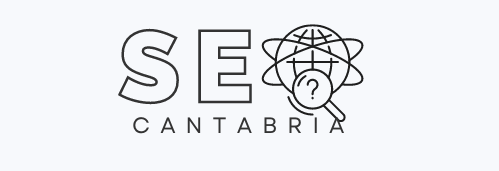Como crear una página web en google sites
He estado pensando en escribir este artículo hace un tiempo. Google Sites fue creado para permitir a cualquier persona, incluso a personas sin conocimientos técnicos, crear rápida y fácilmente sus propios sitios web.
Google Sites es parte de Google Drive, lo que significa que necesita una cuenta de Google para crear su propio sitio. Puede utilizar su cuenta de Google existente o crear una nueva. Una vez que haya iniciado sesión, haga clic en el botón Nuevo en la parte superior izquierda y elija Google Sites en el menú que aparece.
Hay docenas de empresas que pueden ayudarte a crear y publicar un sitio web. Pero Google Sites hace que el proceso sea sencillo, directo y gratuito.
La creación de un Google Site no requiere muchos conocimientos técnicos. Google ofrece una gran variedad de plantillas que se adaptan a todos los sectores y preferencias, para que puedas presentar tu contenido como quieras.
El proceso es tan rápido que podrías tener un sitio en funcionamiento en cuestión de minutos. A continuación te explicamos cómo empezar.
¿Cómo crear un sitio web en google sites?
- Después de acceder a su cuenta de Google, vaya a la página principal de Google Sites.
- Bajo el encabezado "Iniciar un nuevo sitio", elige la plantilla que quieras utilizar. Al hacer clic en "Galería de plantillas", se ampliarán las opciones para mostrar todas las plantillas que Google Sites tiene disponibles.

- En la esquina superior izquierda de la página, introduzca el nombre de su sitio.
- Utilizando las cajas de herramientas proporcionadas, añada contenido a su sitio. Esto puede incluir texto, fotos y otros medios. Añade estos elementos haciendo clic en el área correspondiente de tu plantilla y siguiendo las instrucciones en pantalla.
Si te confundes, puedes encontrar un recorrido paso a paso haciendo clic en los tres puntos apilados horizontalmente en la esquina superior derecha de tu pantalla.
5. Cuando haya agregado todo el contenido relevante a su sitio, presione "Publicar" en la parte superior derecha.
6. En el cuadro emergente que aparece, elija la URL que desee. Sin embargo, debe tener en cuenta que, de forma predeterminada, todas las URL de Google Sites comenzarán con "https://sites.google.com/view". En otras palabras, si la URL que deseaba era "seocantabria, su URL sería:
https://sites.google.com/view/seocantabria
- Si ya posee una URL personalizada, colóquela en el área "URL personalizada". También puede establecer quién puede ver su sitio y si debe aparecer en las búsquedas de Google.
- 7. Una vez que haya terminado, haga clic en "Publicar" nuevamente para configurar su sitio y hacerlo visible para los demás.